Kontext-Typen
Workflow configuration
Mit dieser Option können Sie die „Workflows/States“ angeben, die beim Erstellen neuer Context Types verwendet werden.
Sie werden zur Seite State Configuration weitergeleitet, wo Ihnen eine Tabelle angezeigt wird, in der Ihre States aufgelistet werden.
Klicken Sie auf "Config" in der oberen Leiste von ContextHub.
Wechseln Sie zum Menü PLATFORM CONFIGURATION.
Wählen Sie das „Context Item Workflow“.
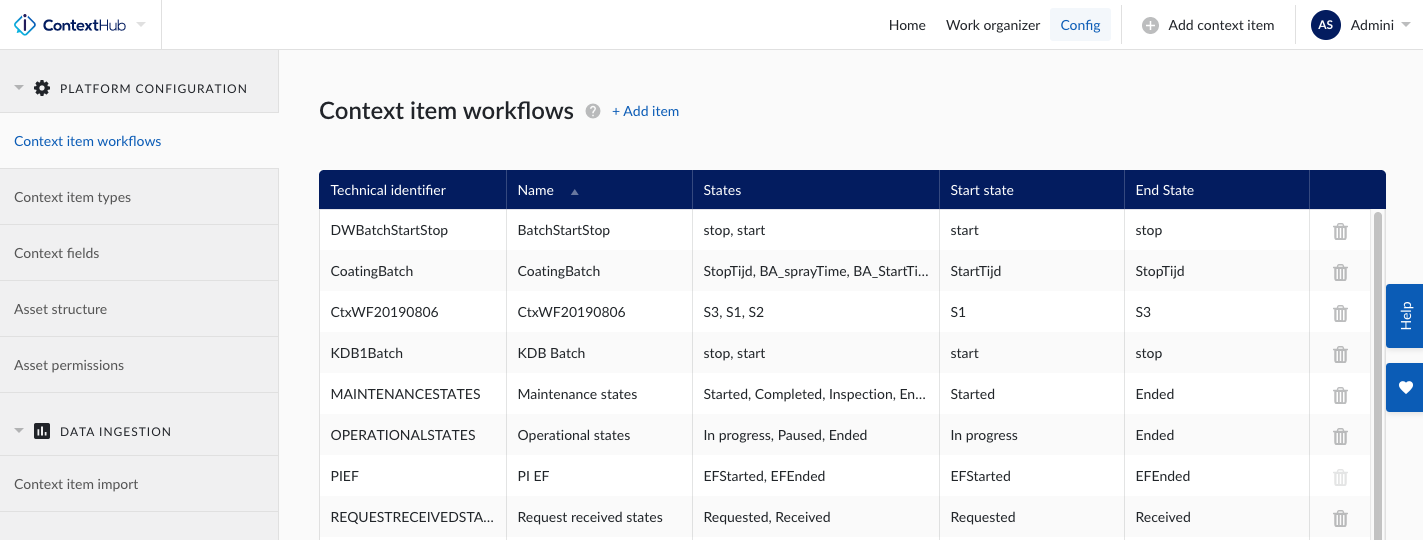
Anmerkung
Ihr neuer Workflow wird der Workflow-Konfigurationstabelle hinzugefügt.
Anmerkung
Search for a specific Context Item workflow by using the search bar at the top right of the screen.
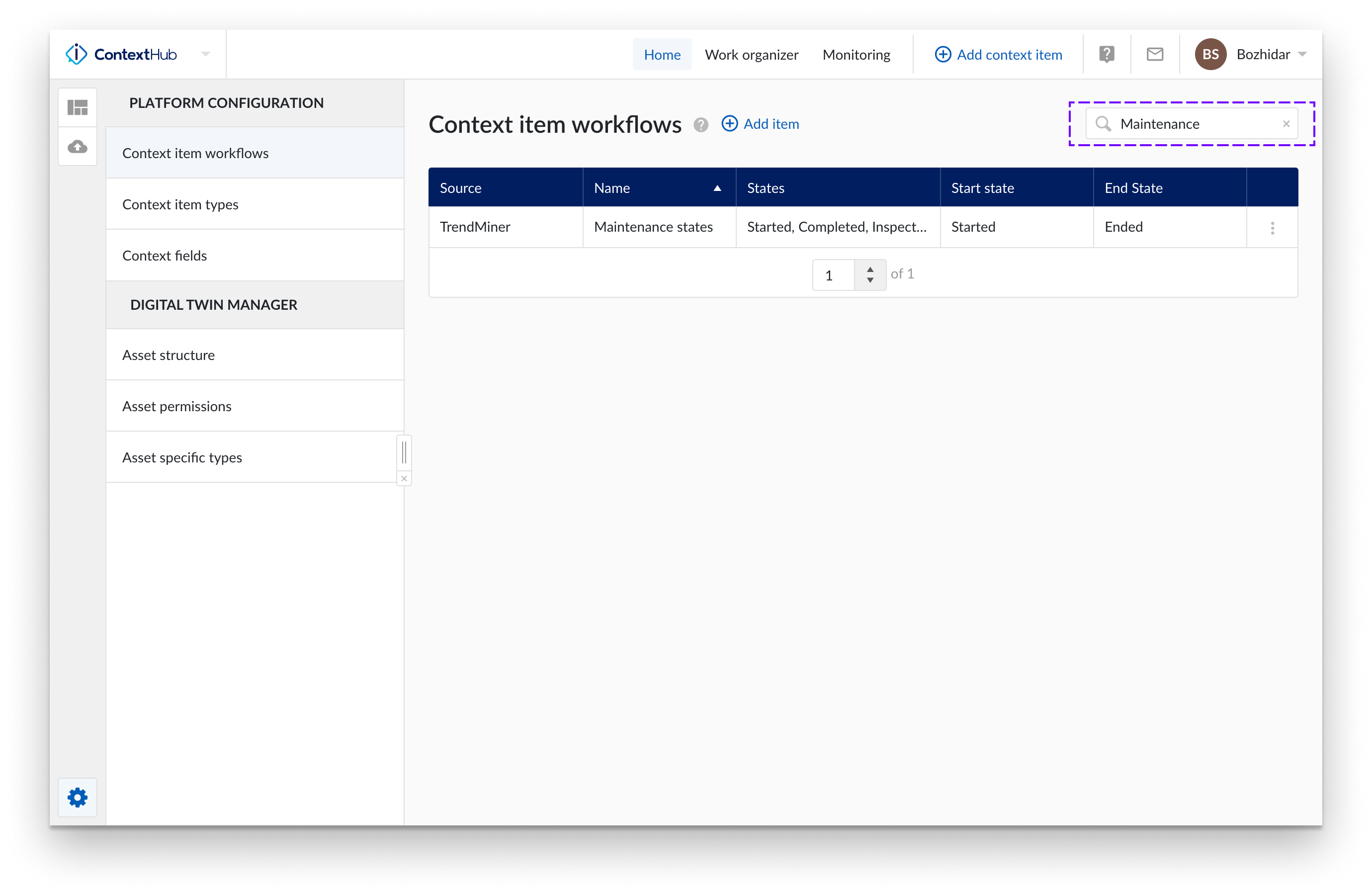
Klicken Sie auf die blau hervorgehobene Option „+Add item“ oberhalb der Konfigurationstabelle.
Ein weiteres Fenster für die Workflow-Konfiguration wird geöffnet. Füllen Sie die Felder dieses Fensters aus. In diesem Fenster können Sie die States und Substates Ihres Workflows eingeben. Die States-Liste muss jedoch einen Start State und einen End State enthalten.
Geben Sie im Fenster, wo erforderlich, den Start State und den End State ein.
Sobald die Anforderungen des Fensters erfüllt sind, klicken Sie auf die Schaltfläche „Save“.
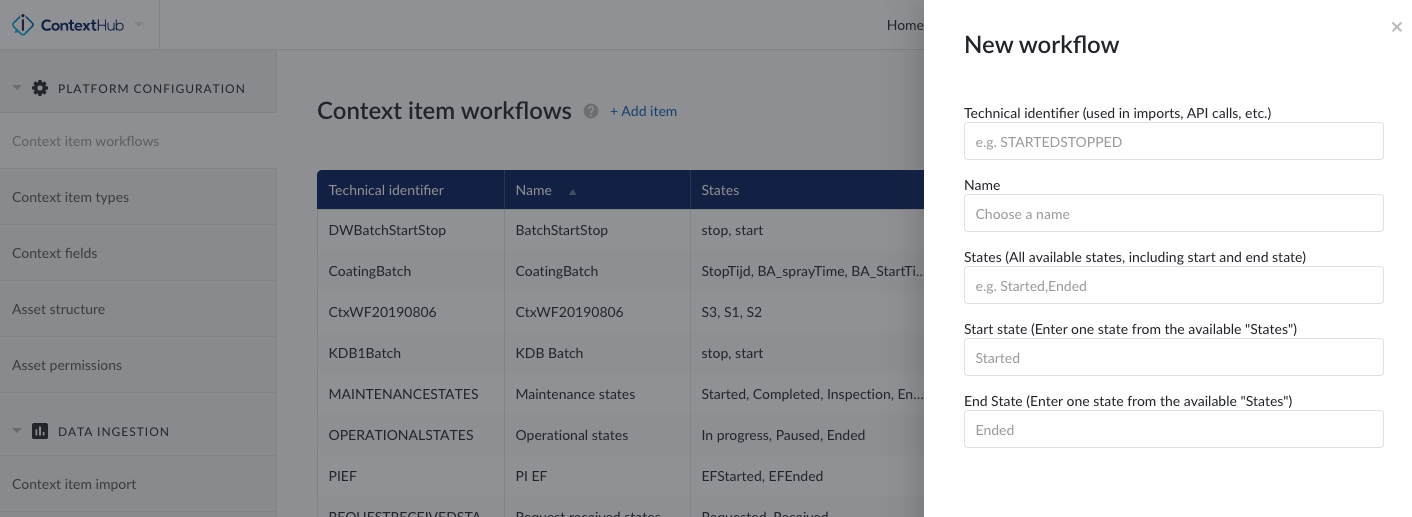
Anmerkung
The search bar only takes into account the "Name" column.
Wählen Sie "Context Item Workflows" im Menü PLATTFORM CONFIGURATION.
Identifizieren Sie den Workflow, den Sie löschen möchten, und klicken Sie auf die drei vertikalen Punkte am Ende der ausgewählten Zeile.
Klicken Sie auf Löschen.
Sie können die Workflows neu anordnen, indem Sie auf den Titel der einzelnen Spalten klicken. Um Ihren Workflow-Auftrag weiter zu verfeinern, müssen Sie Ihre Workflows neu konfigurieren.
Wählen Sie "Context Item Workflows" im Menü PLATTFORM CONFIGURATION.
Identifizieren Sie den Workflow, den Sie neu anordnen möchten, und klicken Sie auf die drei vertikalen Punkte am Ende der ausgewählten Zeile.
Klicken Sie auf Workflow konfigurieren.
Benennen Sie den Workflow um oder fügen Sie bei Bedarf einen Status hinzu.
Klicken Sie auf Speichern
Klicken Sie auf den Spaltenkopf, den Sie neu sortieren möchten.
Anmerkung
Neue Workflows können bei Bedarf neu angeordnet werden. Aber sobald der Workflow erstellt ist, werden seine Start- und Endpunkte fixiert und nur die inneren Elemente können neu angeordnet werden.
Konfiguration des context item type
Context Item Types sind Elemente, mit denen Sie Ihre Kontextdaten um wichtige Details erweitern können. Types fungieren auch als Klassifikatoren, die für die Suche als Ziel verwendet werden können. Sie sind beispielsweise an einem bestimmten Prozess interessiert, insbesondere an der Instandhaltungshistorie Ihrer Anlage. Mit der Erstellung und Verwendung des Context Item Type - „Maintenance“ können Sie Wartungsdetails Ihres Prozesses finden.
Klicken Sie in der oberen Leiste von ContextHub auf das Zahnradsymbol.
Klicken Sie im linken Bereich auf „Context Item Type.“ Es wird eine Tabellenansicht aller verfügbaren Context Item Types angezeigt.
Wählen Sie das betreffende Context Item aus. Auf der rechten Seite des Bildschirms wird ein Fenster mit Details zum ausgewählten Context Item Type geöffnet.
Bearbeiten Sie Context-Type-Felder innerhalb des Fensters. Diese Felder beinhalten Identifier,Name, States, Icon und Color.
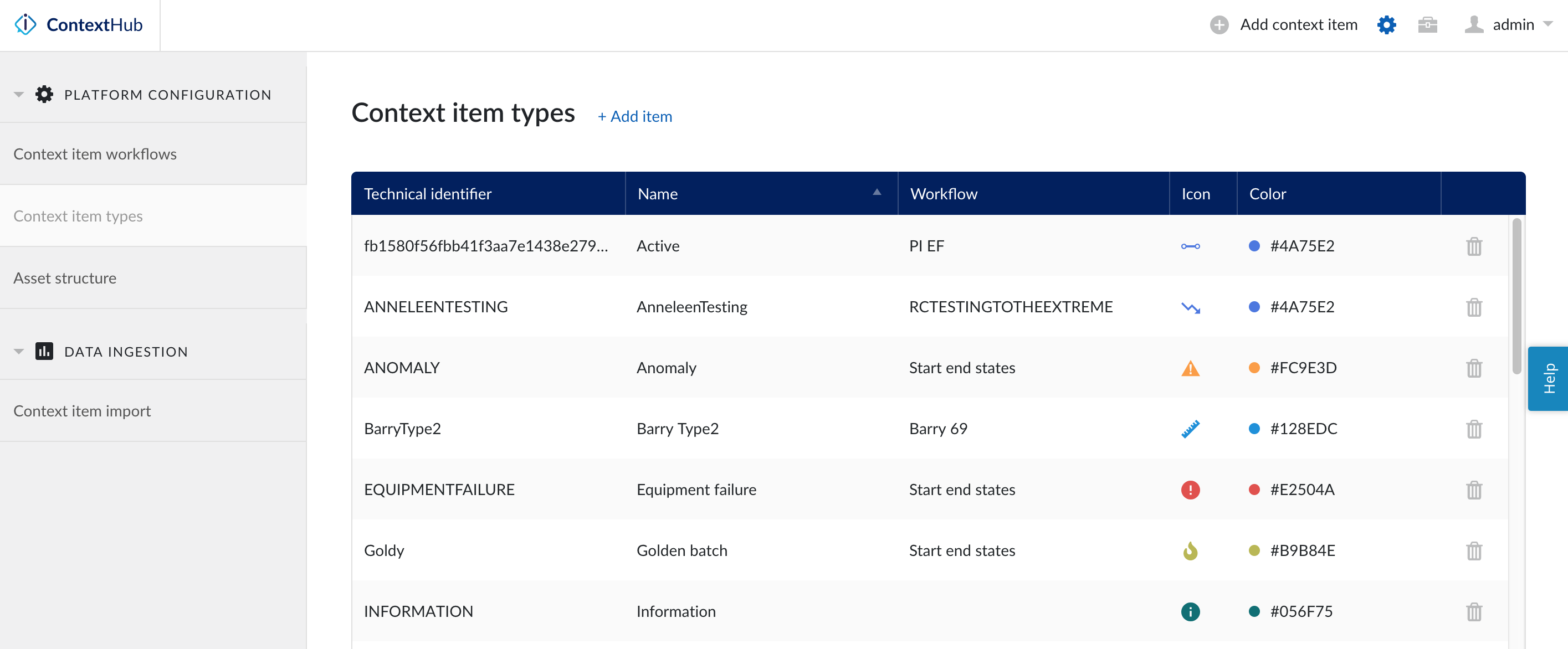
Klicken Sie in der oberen Leiste von ContextHub auf das Zahnradsymbol.
Die Konfigurationsseite für Context Item Types wird geöffnet.
Klicken Sie auf die Option „Add new Context Item Type“, um einen neuen Context Item Type zu erstellen. Rechts auf dem Bildschirm erscheint ein Fenster.
Geben Sie in dem Fenster Name, Workflow (A-Z), Icon und Color (Hex-Code) ein.
Klicke auf speichern.
Anmerkung
Suchen Sie nach einem bestimmten context item type, indem Sie die Suchleiste in der oberen rechten Ecke des Bildschirms verwenden.
Anmerkung
Das Erstellen von Context Item Typen erfordert Administrationsrechte.
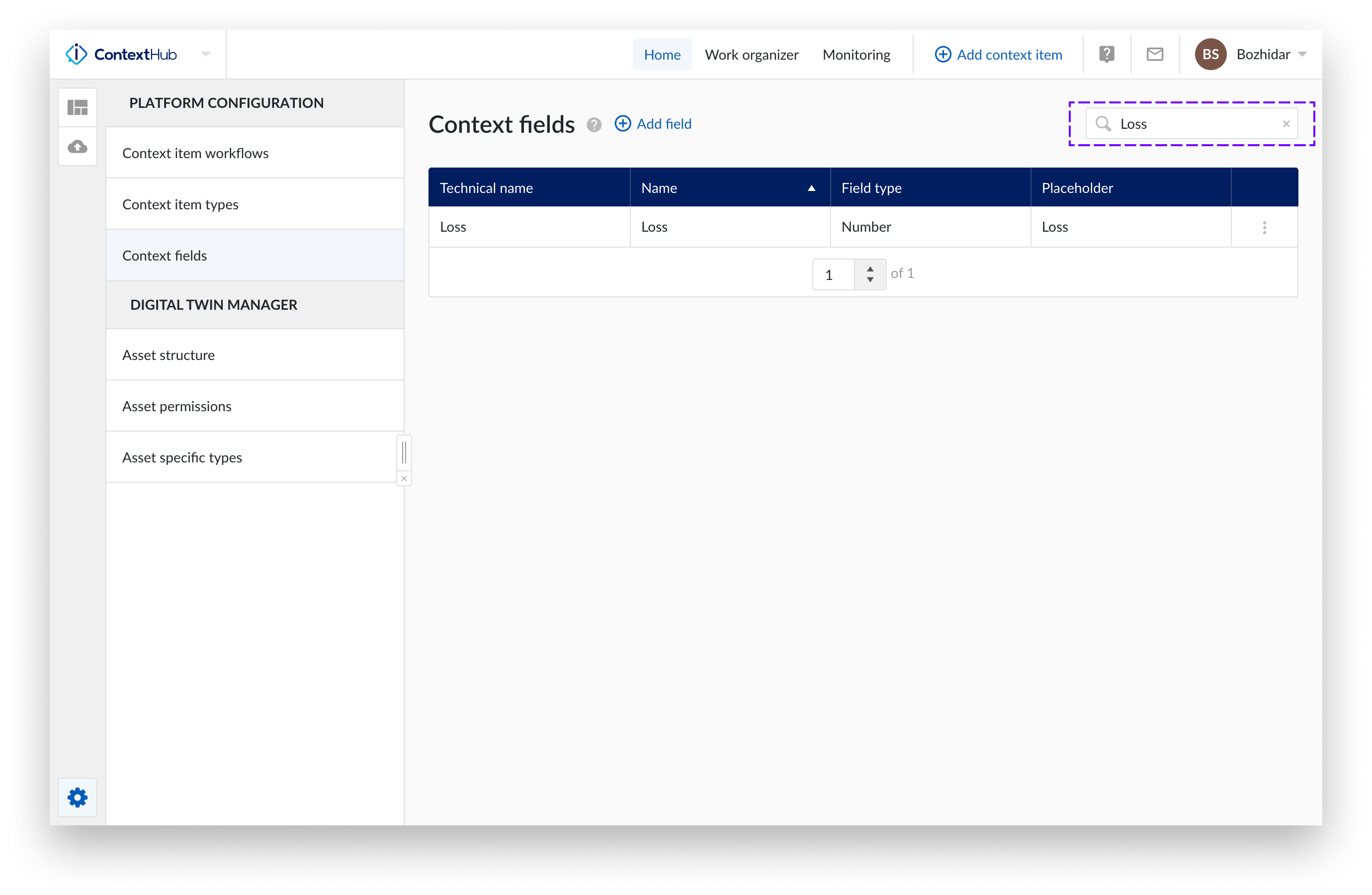
Anmerkung
Die Suchleiste berücksichtigt nur die Spalten "Name" und "Technical Identifier".
Öffnen Sie die Konfigurationsseite für Context Item Types.
Identifizieren Sie das betreffende Context Item und klicken Sie auf das Papierkorbsymbol in der Spalte der Konfigurationstabelle ganz rechts in der Zeile, in der sich Ihr Context Item befindet.
in Bestätigungs-Popup erscheint. Klicken Sie auf „Yes delete“.
Wenn Sie Ihre Meinung ändern sollten, wählen Sie „Don't delete“.
Anmerkung
Wenn Context Item Type verwendet wird, führt die Löschfunktion nun den Befehl aus.
Anmerkung
Sie können einen TYPE mit dem gleichen Namen nach dem Löschen nicht wiederherstellen. Löschungen werden nur weich gelöscht.
Anmerkung
Context Items können nur von ihrem Besitzer oder einem Administrator gelöscht werden.
Auswahl der Komponenten
Die Komponentenauswahl ist eine Option, mit der Sie Ihre Tags und Assets an verschiedenen Stellen in TrendMiner auswählen können, z.B. mit dem Komponentenfilter in ContextHub, im Visualisierungspanel für Kontext-Elemente und dem Kontext-Importbildschirm.
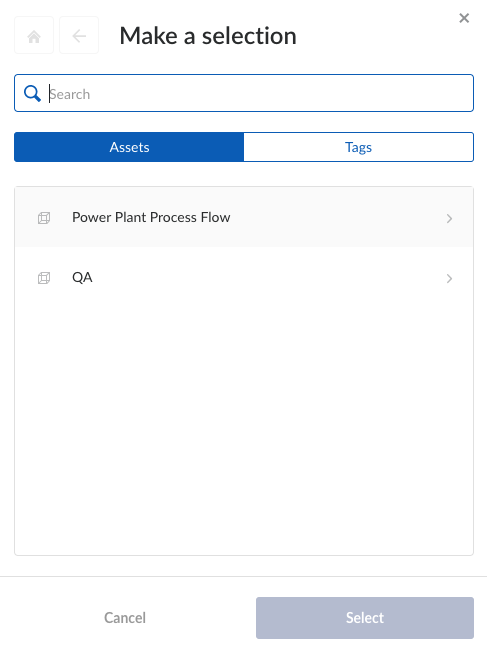
Die Vorgehensweise ist überall gleich, wenn Sie diese funktion verwenden.Iin diesem Fall fügen wir eine Komponente hinzu, während wir ein neues Kontext-Element erstellen:
Gehen Sie zu ContextHub.
Wählen Sie "Add context item" oben rechts auf dem Bildschirm.
Füllen Sie die neu geöffnete Fenster zum Erstellen eines Kontext-Elements wie gewohnt aus.
Klicken Sie auf die Schaltfläche "Add a component.“
Anmerkung
Wenn Sie die Option "Add a component" auswählen, erscheint ein Mini-Asset-Browser.
Suchen oder identifizieren Sie eine Komponente aus der Liste.
Klicken Sie auf das Symbol direkt links neben dem Komponentennamen, so dass ein grüner Haken erscheint.
Klicken Sie auf die Schaltfläche "Select".
Die Komponente wird nun als Blase in Ihre Komponentenliste aufgenommen. Es steht Ihnen frei, beliebig viele weitere Komponenten hinzuzufügen, so wie Sie es wünschen.
Anmerkung
Bei der Auswahl einer Komponente werden die übergeordneten Informationen berücksichtigt.
Anmerkung
Wenn ein Asset-Framework nicht verfügbar ist, wenden Sie sich an Ihren Systemadministrator, um ein solches einzurichten.